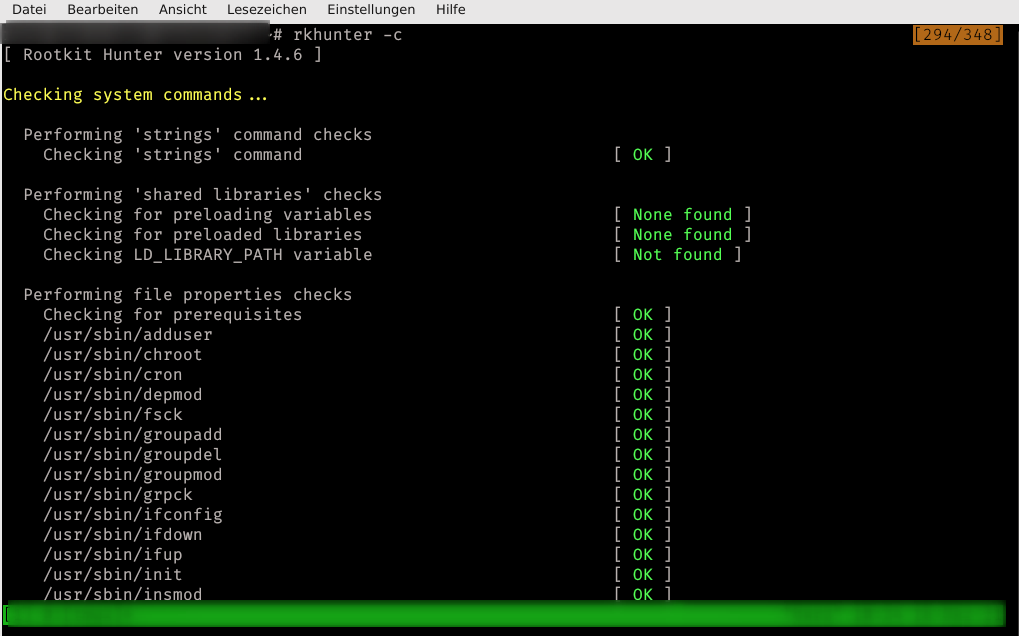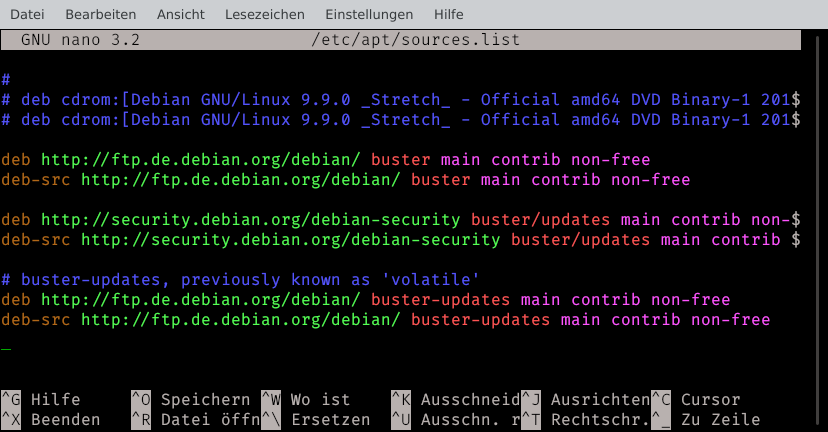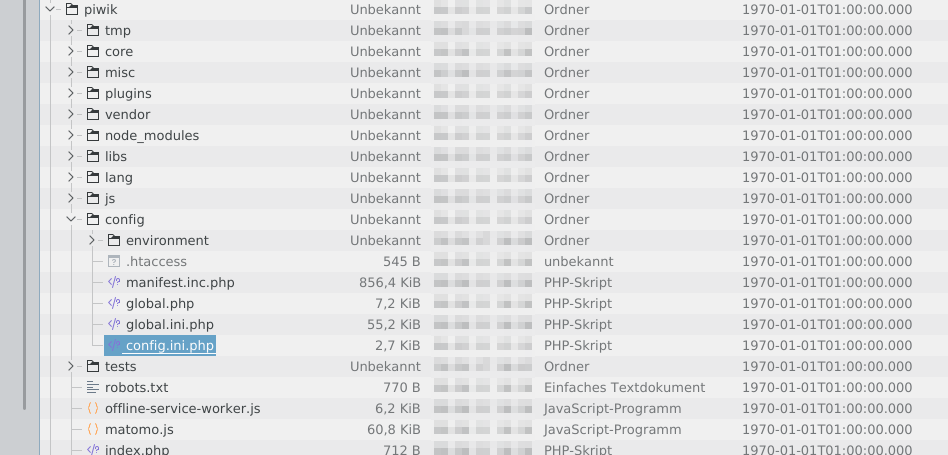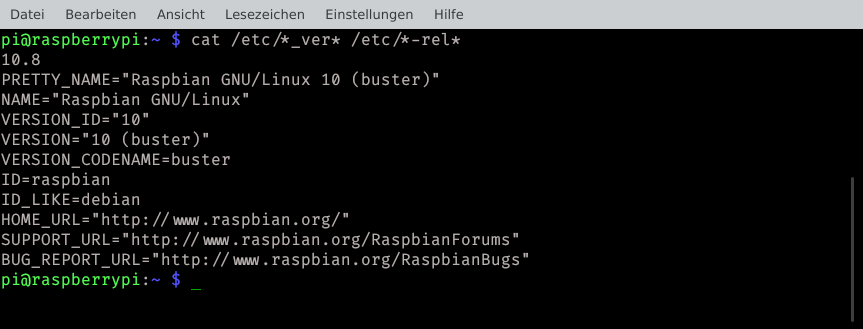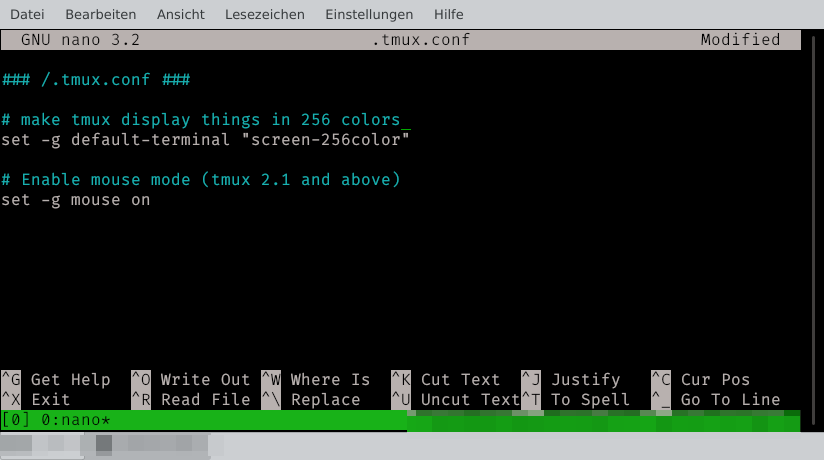Sinnvoll ist der rkhunter vorallem für Server. Es ist ebenso sinnvoll rkhunter nach einer Neuinstallation zügig einzurichten.
Die Idee hinter hinter dem RootKitHunter ist, von den gängigen Systemprogrammen jeweils ein Hashwert zu bilden und diesen Wert in einer Datei abzuspeichern und bei jedem rootkit-check zu vergleichen ob die Hashwerte heute noch die selben sie wie bei der Ersteinrichtung. Von daher ist die Überschrift Denn Rechner vor Rootkits schützen eigentlich falsch, es geht um das erkennen ob Rootkits auf meinem System sind oder nicht¹.
Der Name Rootkit, leitet sich von der Tatsache ab, das ein Angreifer als mit als root Dienstprogramme manipuliert.
„Denn Rechner vor Rootkits schützen mit rkhunter“ weiterlesen